Dit artikel is een aanvulling op:
Afletteren - De functie afletterenMet behulp van de optie [Advanced] kiest een gebruiker voor uitgebreid afletteren.
Er verschijnt in het overzicht een wijziging in de kolommen:
- De eerste kolom is nu voor de Methode (in plaats van de checkbox).
- De tweede kolom is nieuw, hier kan het Bedrag dat hoort bij de gekozen methode worden ingevoerd.
Standaard ziet dit er als volgt uit:
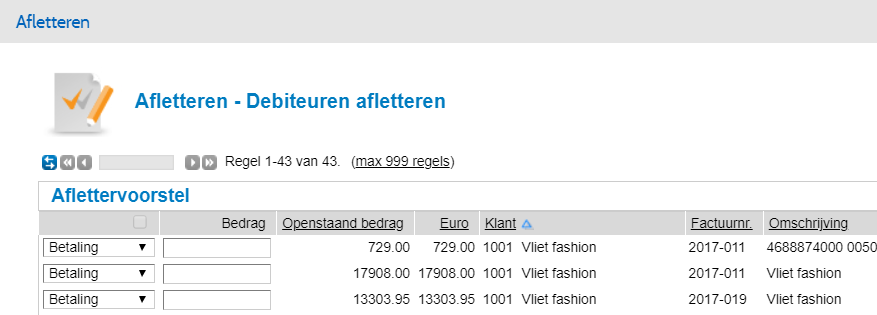
Het veld methode kent de volgende vier varianten:
- Betaling
- Afboeking
- Korting
- Koersverschil
Er zijn verschillende scenario’s mogelijk. Hieronder een toelichting op 3 scenario's:
- Een factuur en een creditfactuur met een klein verschil dat mag worden afgeboekt
- De klant betaalt een deel van het bedrag, het verschil is gering en moet afgeboekt worden.
- De klant betaalt een deel van het bedrag, het verschil moet open blijven staan.
- Een factuur en een kleinere creditfactuur, moeten met elkaar verrekend worden.
1. Een factuur en een creditfactuur met een klein verschil dat mag worden afgeboektBij een factuur en een creditfactuur op dezelfde relatie, met een klein (totaal) verschil, kan het verschil worden geboekt als betalingsverschil, korting of koersverschil.
Stappen:
- Zet eerst het vinkje bij de posten die afgeletterd moeten worden.
- Klik op [Advanced].
- Selecteer nu in de "methode-"kolom bij het hoogste bedrag de gewenste optie voor verwerking van het verschil en vul bij bedrag het verschil in.
- De button [Afletteren] wordt oranje zodra het verschil op 0.00 uit komt, nu is het mogelijk om af te letteren.
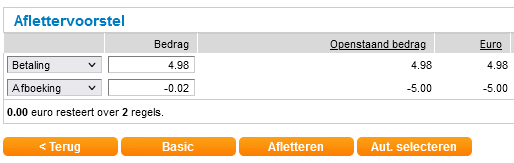 2. De klant (debiteur) betaalt een deel van het bedrag; het verschil is gering moet worden afgeboekt
2. De klant (debiteur) betaalt een deel van het bedrag; het verschil is gering moet worden afgeboektBij de ontvangst van een die afwijkt van het factuurbedrag en het afboeken van dit verschil in de functie afletteren, dan kan dit verschil worden geboekt als betalingsverschil, korting of koersverschil.
Stappen:
- Zet eerst het vinkje bij de posten die afgeletterd moeten worden.
- Klik op [Advanced].
- Selecteer nu in de "methode-"kolom de gewenste optie voor verwerking van het verschil en vul bij bedrag het verschil in. Het verschilveld staat op 0.00 en het is mogelijk om af te letteren, de button [Afletteren] wordt oranje. Bij debiteuren wordt het verschil afgeboekt op de verkoopfactuur en niet op de ontvangst.
Tip: er kan nooit meer worden afgeletterd dan het factuurbedrag.
- Is het bedrag op de bank hoger dan het factuurbedrag? Boek het verschil dan af van de de bank.
- Is het bedrag op de bank lager dan het factuurbedrag? Boek het verschil dan af van de factuur.
3. De klant (debiteur) betaalt een deel van het bedrag; het verschil moet open blijven staanWanneer een ontvangst veel lager is dan het factuurbedrag, en het verschil moet open blijven staan, dan verwerk je dit als volgt:
- Zet eerst het vinkje bij de posten die afgeletterd moeten worden.
- Klik op [Advanced].
- Vul bij de factuur het bedrag in dat van deze openstaande post als betaling afgeboekt moet worden. Het verschilveld staat nu op 0.00 en de button Afletteren wordt oranje. De aflettering wordt bevestigd en het verschil blijft openstaan op deze debiteur en factuur.
4. Een factuur en een kleinere creditfactuur, moeten met elkaar verrekend worden.Wanneer een debiteur een factuur en een credit factuur heeft ontvangen, welke lager is dan de hoofdfactuur, kun je deze met elkaar verrekenen en dit werkt als volgt:
- Zet eerst het vinkje bij de posten die afgeletterd moeten worden.
- Klik op [Advanced].
- Vul voor de creditfactuur het bedrag van de credit factuur in (negatief bedrag).
- Verander het betalingsbedrag van de hoofdfactuur (in dit geval 584.32), naar de hoogte van de credit factuur.




